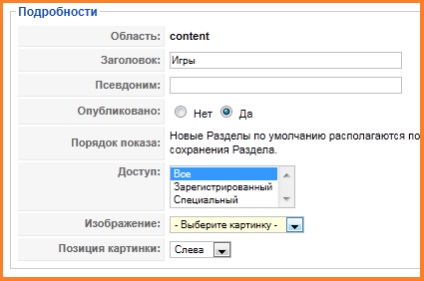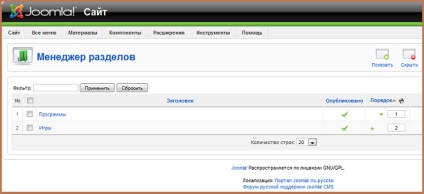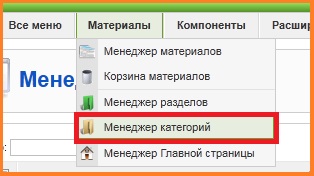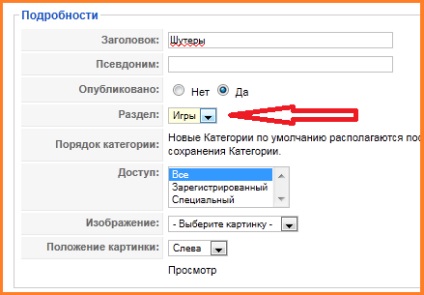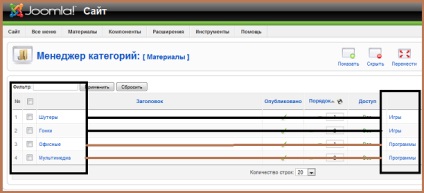Ceea ce vedem după instalarea Joomla
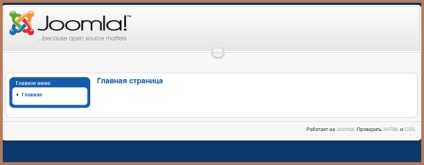
Se pare că acum pagina principală a site-ului. Pe stânga vedeți modulul „Meniul principal“ la partea de sus logo-ul Joomla (în locul lui, dacă se dorește, va fi nici o problema de a pune orice imagine), link-ul de jos pe Joomla, XHTML și CSS, iar în centru, sub „Home“ este o zonă goală rezervată în conformitate cu articolul sau orice alt material.
După cum puteți vedea, site-ul este acum în tonuri de gri-albastru. Schimbarea de design șablon poate fi în managerul șablon prin panoul administrativ. schimba culoarea primară (6 culori diferite), schimba culoarea de fundal a site-ului (aceleași șase variații), nu vom fi disponibile, precum și posibilitatea de a schimba lățimea șablon (puteți face un mic, cauciuc, mare, mediu sau maxim).
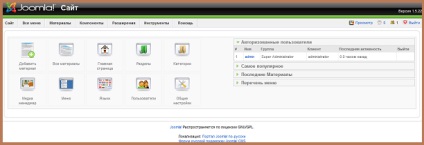
QuickStart Joomla. Instalarea și învățarea
Pentru a instala Quick Start trebuie să reveniți la procesul de instalare Joomla. În ultima etapă (în cazul în care stânga pentru a introduce numele site-ului, parola, și căsuța poștală) coboară mai jos, și veți observa o casetă cu eticheta „date exemple de încărcare.“:
Chiar vizavi de inscripția „Instalați date de probă“ este verificată, dar ei încă mai trebuie să instalați faceți clic pe butonul „Install“, situat chiar mai jos. După aceea va fi o destul de rapid pentru a le instala pe site-ul, și apare această inscripție:
Apoi, introduceți datele în câmpurile rămase: Câmpul cu numele site-ului, cutie poștală, etc. În pasul următor vi se va cere să ștergeți dosarul „de instalare“. Toate sunt acum, dacă te duci la site-ul dvs., veți vedea nu numai ferestre și module goale, și destul de un proiect de informare înfundată. Iată cum arată în Joomla 1.5.23:
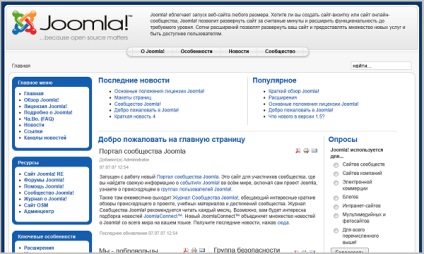
Modificarea site-ului șablon Joomla.
Sunteți de acord că utilizarea de modele standard - aceasta este o mișcare greșită. La urma urmei, trebuie să ne străduim pentru unicitatea, sa nu fie ca competitorii lor. După designul site-ului - este primul lucru care atrage ochiul tău atunci când te-a lovit mai întâi site-ul. Pentru a lucra cu design-ul în șabloane Joomla au fost concepute pentru setarea pe care le puteți modifica cu ușurință proiectul dincolo de orice recunoaștere (sau chiar mai bine, dacă aveți abilități de designer și programatorul, atunci puteți crea propriul model complet unic de la zero). Șabloane pentru orice versiune de Joomla pe rețea mult. Există atât plătite și gratuite. Sfaturi pentru selectarea template-uri (și alte extensii pentru Joomla prea) Puteți citi articolul despre oportunitățile Joomla. Dar, mai întâi trebuie să se ocupe de asta, cum să alegeți un șablon corespunzător de cele care sunt deja pre-instalate în Joomla. După instalarea de distribuție joomla, va fi disponibil in 3 standard, site-ul șablon 1 și șablon pentru panoul de administrare (pentru admin template-uri pot fi, de asemenea, descărcat ceea ce vă place, dar nu există nici un sens în acest sens, pentru că ei vor vedea doar tu). Pentru a schimba șablonul, trebuie să mergeți la panoul de administrare, apăsați partea de sus a „Extensii >> Template Manager“:
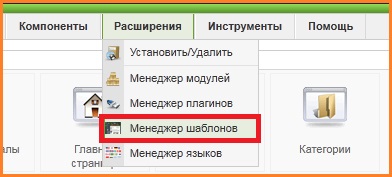
Apoi, va ajunge la o pagină cu câteva template-uri standard (Joomla 1.5.23 pe exemplu):
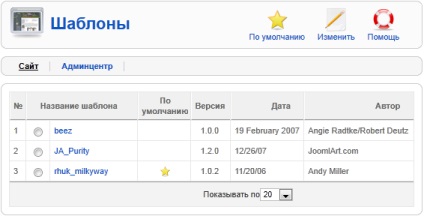

Pentru a crea o secțiune pentru a trece pe drum: „Materiale“ >> „Partition Manager“:
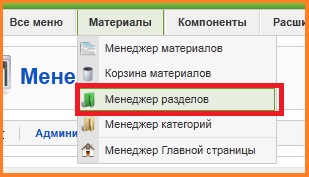
După aceea, căutați butonul „Create“ de pe partea dreaptă a ecranului: